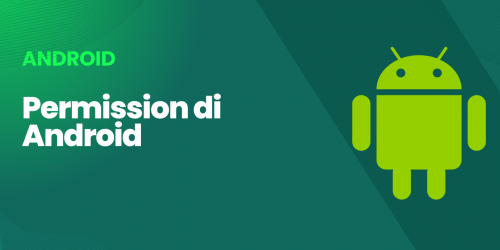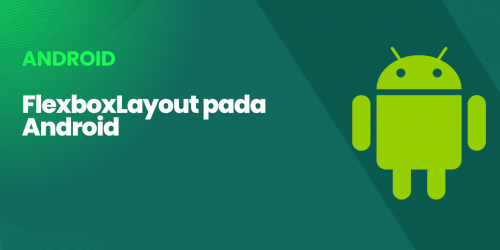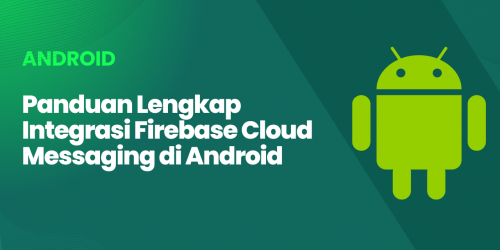Fungsi dari ADB: Pengertian, Kegunaan, dan Cara Menggunakannya
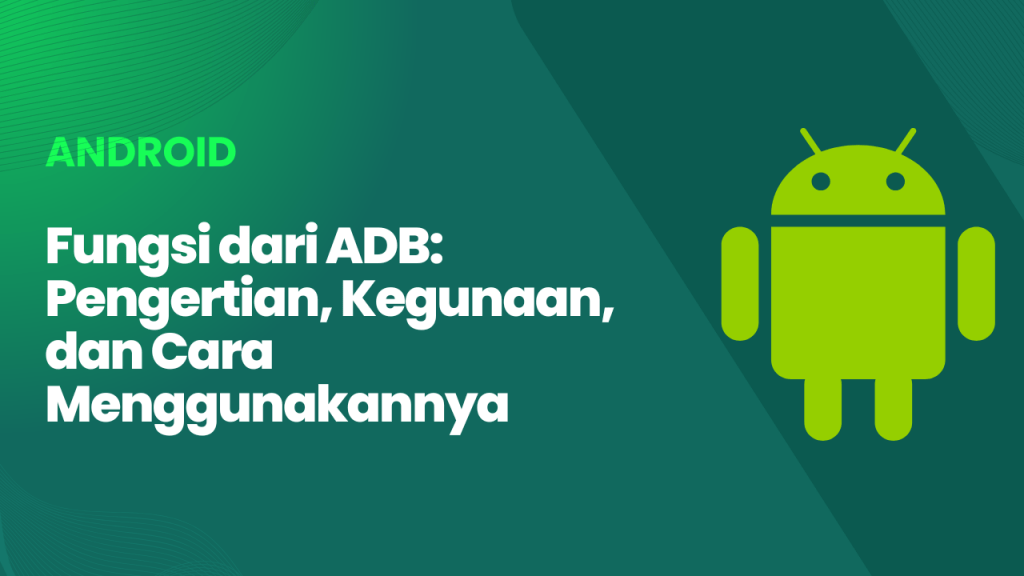
ADB (Android Debug Bridge) adalah salah satu alat paling penting dalam dunia pengembangan Android. Bagi developer, teknisi, atau bahkan pengguna tingkat lanjut, memahami fungsi dari ADB bisa sangat membantu dalam mengelola dan melakukan troubleshooting pada perangkat Android.
Dalam artikel ini, kita akan membahas secara lengkap tentang fungsi dari ADB, termasuk pengertian, manfaat, dan contoh perintah-perintah ADB yang umum digunakan.
Apa Itu ADB?
ADB adalah singkatan dari Android Debug Bridge, yaitu sebuah tool command-line yang memungkinkan komunikasi antara komputer dan perangkat Android. ADB merupakan bagian dari Android SDK (Software Development Kit) dan bisa digunakan melalui terminal di Linux/macOS atau Command Prompt/PowerShell di Windows.
Tool ini digunakan untuk berbagai keperluan, mulai dari debugging aplikasi, meng-install file APK, hingga melakukan perintah shell langsung ke sistem Android.
Fungsi Utama ADB
Berikut adalah beberapa fungsi dari ADB yang paling umum dan sering digunakan:
1. Menghubungkan Perangkat Android ke Komputer
ADB memungkinkan komputer untuk berkomunikasi dengan perangkat Android melalui kabel USB atau koneksi jaringan (WiFi). Dengan ini, pengguna dapat mengakses sistem dan file di perangkat Android.
2. Menjalankan Perintah Shell Android
ADB memberikan akses ke shell command di Android, sehingga pengguna bisa mengeksekusi perintah seperti:
adb shell
Dari sini, kamu bisa melakukan berbagai operasi seperti melihat log, memodifikasi file, atau menjalankan perintah Unix/Linux.
3. Menginstall dan Uninstall Aplikasi
Salah satu fungsi paling berguna dari ADB adalah kemampuan untuk menginstall file APK langsung dari komputer:
adb install nama_aplikasi.apk
adb uninstall com.nama.package
4. Melihat Log Perangkat (Logcat)
Developer dapat melihat log sistem Android menggunakan perintah:
adb logcat
Ini sangat berguna untuk debugging aplikasi saat terjadi crash atau error.
5. Transfer File Antara PC dan Android
ADB juga bisa digunakan untuk mengirim atau mengambil file dari perangkat Android:
adb push file.txt /sdcard/
adb pull /sdcard/file.txt
6. Melakukan Reboot dan Masuk ke Mode Tertentu
ADB memungkinkan pengguna untuk melakukan reboot perangkat ke mode normal, recovery, atau bootloader:
adb reboot
adb reboot recovery
adb reboot bootloader
7. Backup dan Restore Data
ADB mendukung fitur untuk membuat backup data aplikasi atau sistem:
adb backup -apk -shared -all -f backup.ab
adb restore backup.ab
Cara Mengaktifkan ADB di Android
Sebelum menggunakan ADB, kamu harus mengaktifkan Developer Options dan USB Debugging di perangkat Android:
- Buka Settings > About Phone
- Ketuk Build Number sebanyak 7 kali untuk mengaktifkan Developer Options
- Buka kembali Settings > Developer Options
- Aktifkan USB Debugging
Kesimpulan
ADB adalah alat yang sangat powerful dan fleksibel dalam ekosistem Android. Dengan memahami fungsi dari ADB, kamu dapat melakukan banyak hal mulai dari debugging aplikasi, instalasi manual APK, hingga melakukan backup data. Baik untuk pengembang maupun teknisi, penguasaan ADB bisa menjadi skill yang sangat berharga.